Com crear un grup dusuaris de Slack

Slack és una gran eina de col·laboració. Estàs preparat per crear un grup d'usuaris? Aquesta guia us guiarà pel procés d'aquesta funció de pla premium.
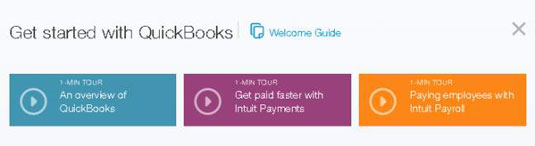
La vostra pàgina d'inici conté tres enllaços al quadre Comenceu amb QuickBooks a la part superior de la pantalla.
El recorregut d'1 minut us pot interessar, tot i que probablement ja sabràs la major part del que apareix a la gira quan t'inscriguis a QBO.
Els altres dos enllaços, també visites guiades d'1 minut, descriuen els conceptes bàsics de l'ús d'Intuit Payments (per acceptar pagaments electrònics dels clients) i Intuit Payments. Podeu tancar la finestra que conté els recorreguts fent clic a la X a la cantonada superior dreta de la finestra.

També podeu fer clic a l'enllaç Guia de benvinguda per veure deu tasques que podeu completar per familiaritzar-vos amb QBO.
Observeu, a la part superior de la pantalla, que la Guia de benvinguda s'obre a la seva pròpia pestanya del navegador; podeu deixar la pestanya oberta i tornar a mostrar QBO només fent clic a la pestanya del navegador QuickBooks. També podeu tornar a mostrar la Guia de benvinguda en qualsevol moment; està disponible al menú Ajuda.

Examineu la pàgina d'inici. Al centre de la pantalla, utilitzant la majoria dels béns immobles de la pàgina d'inici, trobareu informació que canvia en funció del que heu fet clic mentre feu servir QBO.
Per exemple, quan obriu QBO inicialment, la informació és informació general de l'empresa. Si feu clic a una entrada de la barra de navegació (a la part esquerra de la pantalla), la informació del centre de la pàgina d'inici està relacionada amb l'entrada que heu fet clic. Si seleccioneu una configuració al menú de l'engranatge, la informació està relacionada amb la configuració que seleccioneu.
És possible que hagis notat el botó Mode privat. Aquest botó apareix després d'haver introduït almenys una transacció i el podeu utilitzar per ocultar temporalment la informació financera a la vostra pàgina d'inici. Per exemple, és possible que vulgueu activar el mode privat si feu servir QuickBooks en un lloc públic o fins i tot a la vostra oficina quan no esteu sols.
La barra de navegació s'estén pel costat esquerre de la pantalla. Utilitzeu la barra de navegació de la mateixa manera que faria servir un menú; feu clic a un element de la barra de navegació per, bé, navegar fins a aquesta part de QBO. Per exemple, podeu fer clic a Transaccions a la barra de navegació per veure les transaccions disponibles a QBO i després fer clic a una per utilitzar aquest tipus de transacció.
L'entrada destacada a la barra de navegació no sempre canvia per coincidir amb la informació que es mostra a la part principal de la pàgina d'inici. Utilitzeu la barra de navegació per navegar a una part del programa, no per determinar la part del programa que esteu veient. En altres paraules, no dependre de la barra de navegació per "explicar-vos" com heu arribat al que esteu veient.
Examineu la pàgina d'inici. Al centre de la pantalla, utilitzant la majoria dels béns immobles de la pàgina d'inici, trobareu informació que canvia en funció del que heu fet clic mentre feu servir QBO.
Per exemple, quan obriu QBO inicialment, la informació és informació general de l'empresa. Si feu clic a una entrada de la barra de navegació (a la part esquerra de la pantalla), la informació del centre de la pàgina d'inici està relacionada amb l'entrada que heu fet clic. Si seleccioneu una configuració al menú de l'engranatge, la informació està relacionada amb la configuració que seleccioneu.
És possible que hagis notat el botó Mode privat. Aquest botó apareix després d'haver introduït almenys una transacció i el podeu utilitzar per ocultar temporalment la informació financera a la vostra pàgina d'inici. Per exemple, és possible que vulgueu activar el mode privat si feu servir QuickBooks en un lloc públic o fins i tot a la vostra oficina quan no esteu sols.
La barra de navegació s'estén pel costat esquerre de la pantalla. Utilitzeu la barra de navegació de la mateixa manera que faria servir un menú; feu clic a un element de la barra de navegació per, bé, navegar fins a aquesta part de QBO. Per exemple, podeu fer clic a Transaccions a la barra de navegació per veure les transaccions disponibles a QBO i després fer clic a una per utilitzar aquest tipus de transacció.
L'entrada destacada a la barra de navegació no sempre canvia per coincidir amb la informació que es mostra a la part principal de la pàgina d'inici. Utilitzeu la barra de navegació per navegar a una part del programa, no per determinar la part del programa que esteu veient. En altres paraules, no dependre de la barra de navegació per "explicar-vos" com heu arribat al que esteu veient.

A la part dreta de la pantalla, trobareu una llista de coses que QBO creu que necessiten la vostra atenció.
La llista és interactiva, per tant, podeu fer clic en un element per interactuar-hi.

Quan feu clic al botó Ajuda, veureu un menú de temes comuns relacionats amb l'àrea de QBO que esteu veient actualment i podeu escriure al quadre de cerca per trobar ajuda sobre un tema concret.
Per exemple, podeu fer clic a Vista general de la pantalla d'inici per mostrar una finestra d'ajuda que conté un enllaç a la Guia de benvinguda.

Al centre de la part superior de la pantalla, veureu tres botons relacionats amb transaccions que mostren llistes que podeu utilitzar per treballar amb transaccions.
La figura mostra el que veieu quan feu clic al botó de transacció més esquerre, el botó Cerca.
Al centre de la part superior de la pantalla, veureu tres botons relacionats amb transaccions que mostren llistes que podeu utilitzar per treballar amb transaccions.
La figura mostra el que veieu quan feu clic al botó de transacció més esquerre, el botó Cerca.

El menú Crea que apareix quan feu clic al botó de transacció central.
El botó Crear apareix com un signe més (+) quan el menú està tancat i una X quan el menú està obert.

Quan feu clic al tercer botó de transacció, el que sembla un rellotge, veureu una llista de les transaccions introduïdes recentment.
Podeu fer clic a qualsevol transacció de la llista per obrir-la.

1
A la dreta dels tres botons relacionats amb la transacció, veus la icona d'engranatge seguida del nom de la teva empresa.
Si feu clic a la icona d'engranatge, veureu el menú que es mostra, que feu servir per veure i canviar la configuració de l'empresa QBO; veure llistes; treballar amb eines com ara eines d'importació i exportació, conciliació i pressupostació; i visualitzeu informació sobre el vostre compte de QBO.
Slack és una gran eina de col·laboració. Estàs preparat per crear un grup d'usuaris? Aquesta guia us guiarà pel procés d'aquesta funció de pla premium.
A QuickBooks 2010, feu servir una llista de proveïdors per mantenir registres dels vostres proveïdors. Una llista de venedors us permet recollir i registrar informació, com ara l'adreça del venedor, la persona de contacte, etc. Podeu afegir un venedor a la vostra llista de venedors en uns quants passos senzills.
QuickBooks 2010 facilita als comptables treballar amb fitxers de dades dels clients. Podeu utilitzar la funció de còpia del comptable a QuickBooks per enviar simplement per correu electrònic (o per correu electrònic) al vostre comptable una còpia del fitxer de dades de QuickBooks. Creeu la còpia del comptable del fitxer de dades de QuickBooks utilitzant la vostra versió de QuickBooks i la […]
Per introduir una factura que rebeu d'un proveïdor, feu servir la transacció de factura de QuickBook Online. QBO fa un seguiment de la factura com a pagar, que és una responsabilitat del vostre negoci: diners que deu però encara no heu pagat. La majoria de les empreses que introdueixen transaccions de factures ho fan perquè reben un bon nombre de factures i […]
QuickBooks Online i QuickBooks Online Accountant contenen una eina anomenada Client Collaborator que podeu utilitzar per comunicar-vos amb el vostre client sobre les transaccions existents. El Client Col·laborador és una eina bidireccional; tu o el teu client pots enviar un missatge i el destinatari del missatge pot respondre. Penseu en el col·laborador del client com una manera de […]
Obteniu informació sobre Slack, que us permet comunicar-vos i col·laborar amb col·legues dins i fora de la vostra organització.
El cost basat en activitats (ABC per abreujar) pot ser la millor idea de comptabilitat nova de les últimes tres dècades. L'enfocament és realment senzill si ja heu estat utilitzant QuickBooks. En resum, tot el que feu per implementar un sistema ABC senzill a QuickBooks és el que esteu fent ara mateix. En altres paraules, només seguiu el seguiment […]
QuickBooks ofereix més de 100 estats financers i informes comptables. Podeu accedir a aquests informes obrint el menú Informes. El menú Informes organitza els informes en aproximadament una dotzena de categories, com ara Empresa i finances, Clients i comptes a cobrar, Vendes, Feines i Temps i quilometratge. Per produir gairebé qualsevol dels informes disponibles a través dels Informes […]
QuickBooks us permet dedicar menys temps a la comptabilitat i més temps al vostre negoci. Mitjançant l'ús de dreceres, passareu per la vostra comptabilitat encara més ràpid i fàcilment.
Després d'activar el seguiment de classes a QuickBooks, utilitzar les classes és molt senzill. Configureu classes per a les línies de productes o de serveis per a les quals voleu mesurar la rendibilitat. Classifiqueu les transaccions com a adequades a una classe determinada, ja sigui tal com es registren (si podeu) o després dels fets (si necessiteu […]







